여행을 가기 전에 항상 준비하는 한 가지가 꼭 있습니다.
바로, 여행 계획입니다. 그중에서도 여행 경로를 정하는 것은 계획의 반을 차지하는 중요한 일이라고 할 수 있습니다.
대부분 여행 계획으로 액셀 같은 프로그램으로 시간표를 만드는 경우가 대부분이라고 생각하는데요. 이번에 소개하려는 내용은 구글 지도를 이용해서 나만의 여행 경로를 만드는 방법에 대해 설명하려고 합니다.
# 구글 지도 이용하여 나만의 여행 경로를 만들어보자.
이 포스팅에서는 구글 지도 PC 버전을 이용하여 설명할 것이니 참고 해주세요!
먼저, 아래처럼 구글 지도를 웹에서 검색해주세요. 아래 링크를 이용하셔도 됩니다.
베트남의 유명 관광지를 기준으로 설명하도록 하겠습니다.
아래처럼 구글 지도가 실행되었다면, 왼쪽 상단에 있는 줄 세 개를 눌러주세요.

줄 세개를 누르면, 아래처럼 구글 지도에서 제공하는 여러 메뉴가 보입니다.
메뉴 중에서 내 장소를 눌러주세요.
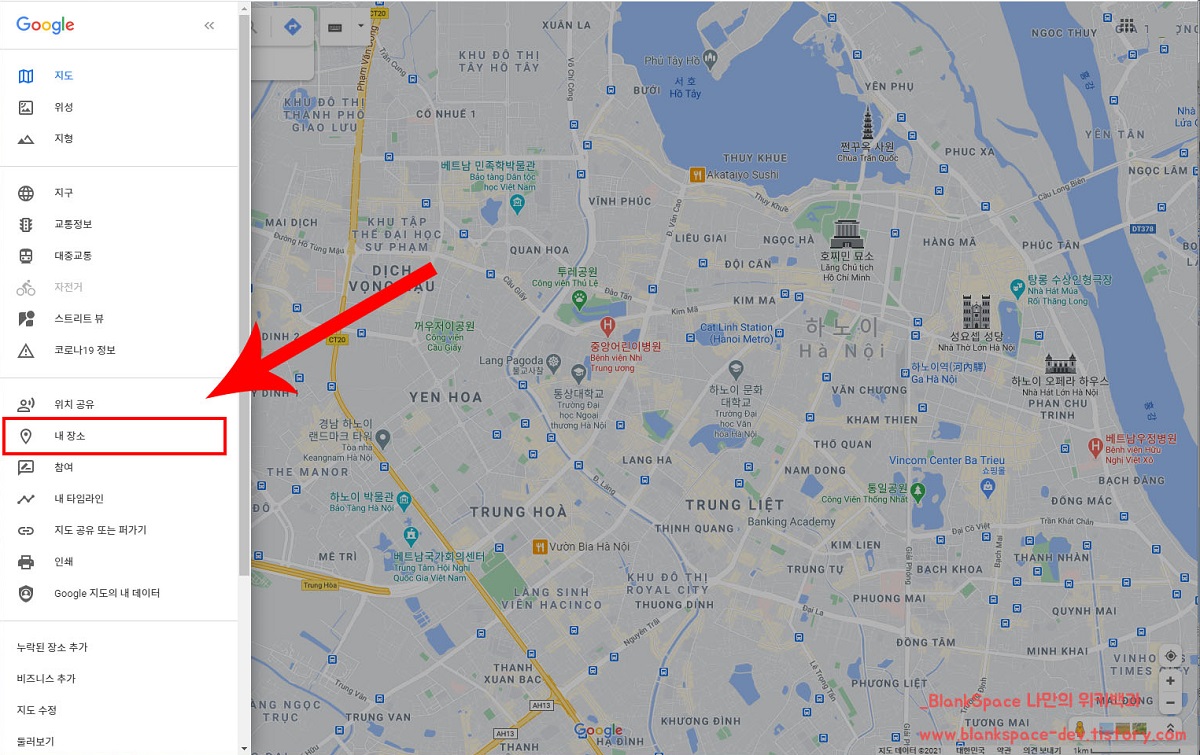
그럼, 내 장소라는 탭이 왼쪽 화면에 표시됩니다.
그 아래 탭 중, 지도 부분을 눌러주세요. 현재 저장된 지도는 없을 거예요.
하단에 지도 만들기를 눌러서 나만의 여행 경로를 만들어보도록 할게요!
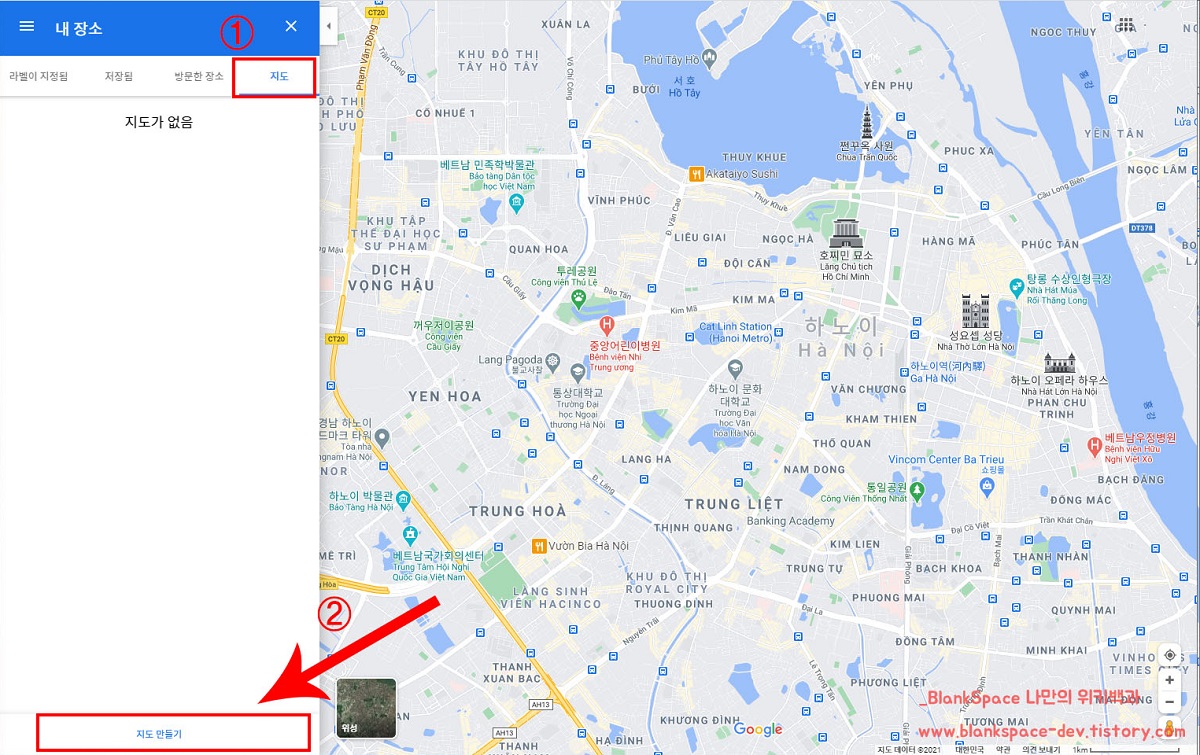
아래처럼 화면이 열리는 것을 확인할 수 있을 거예요.
상단 가운데 부분에 자신이 가고 싶은 위치를 검색할 수 있습니다.
혹은, 원하는 위치를 직접 지도를 조절하여 위치시키시면 나만의 경로를 만드는 준비가 완료됩니다.

먼저, 왼쪽에 보이시는 네모난 상자에서 나만의 여행 경로에 대한 이름을 설정할 수 있습니다.
굳이 설정하지 않아도 됩니다만, 여러 경로를 헷갈리지 않으려면 각각의 이름을 정해주는 것도 좋겠죠?
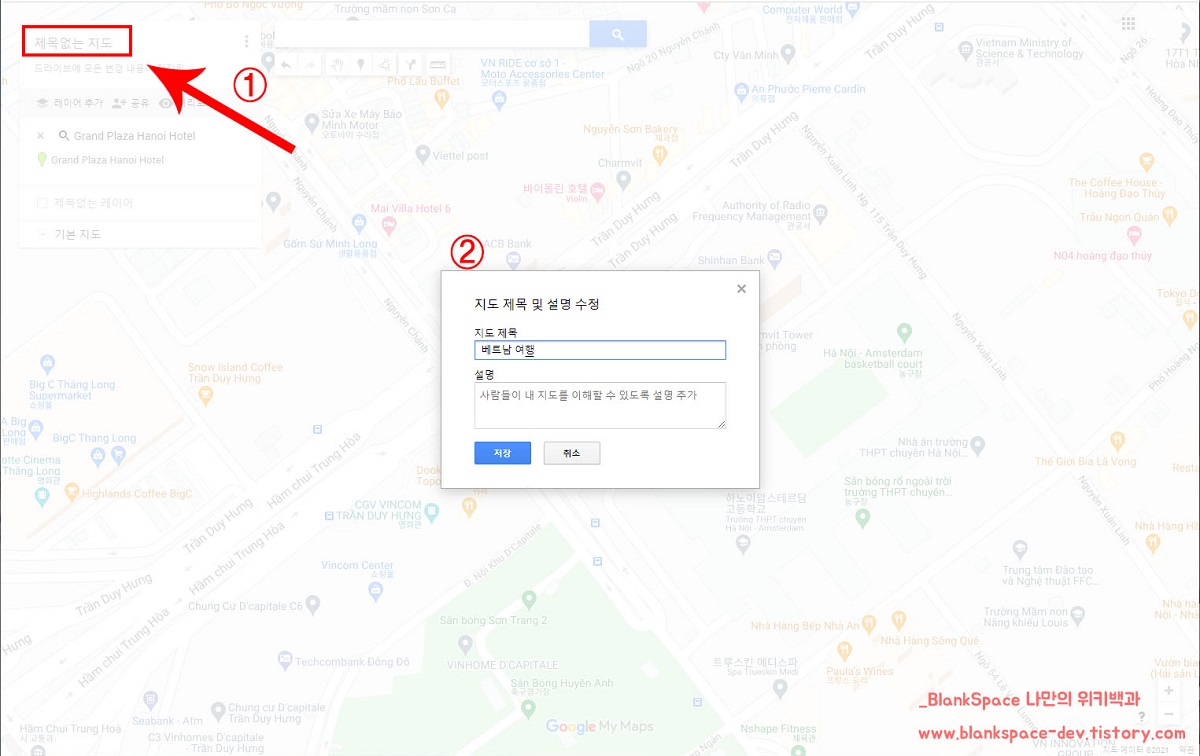
이제, 나만의 여행 경로를 만들어보겠습니다.
아래 빨간 네모 박스로 감싸진 버튼이 보이시죠? 이 버튼은 여행 경로를 만들기 위한 경로 추가 버튼입니다.
이 버튼을 눌러주세요.

그럼 왼쪽 상단에 운전 아래 빈칸이 있는 것을 확인할 수 있을 거예요.
이 빈칸에 자신이 원하는 경로를 이제부터 추가하도록 하겠습니다.
저는 대표적인 베트남 시내 여행지를 여행 경로로 정해보겠습니다.
Peridot Grand Hotel - 호안끼엠 호수 - 호찌민 묘소 - 못꼿 사원(한기둥 사원) - 호찌민 박물관
아래 빈칸이 부족하시면, 목적지 추가 부분을 눌러주세요. 그럼, 목적지를 계속해서 추가할 수 있습니다.

위에서 정한 목적지대로 경로를 추가하였습니다.
그럼, 아래처럼 경로를 순서대로 확인할 수 있답니다! 이렇게 지도로 경로를 설정한다면, 다음으로 이동할 목적지를 가시적으로 쉽게 확인할 수 있습니다.
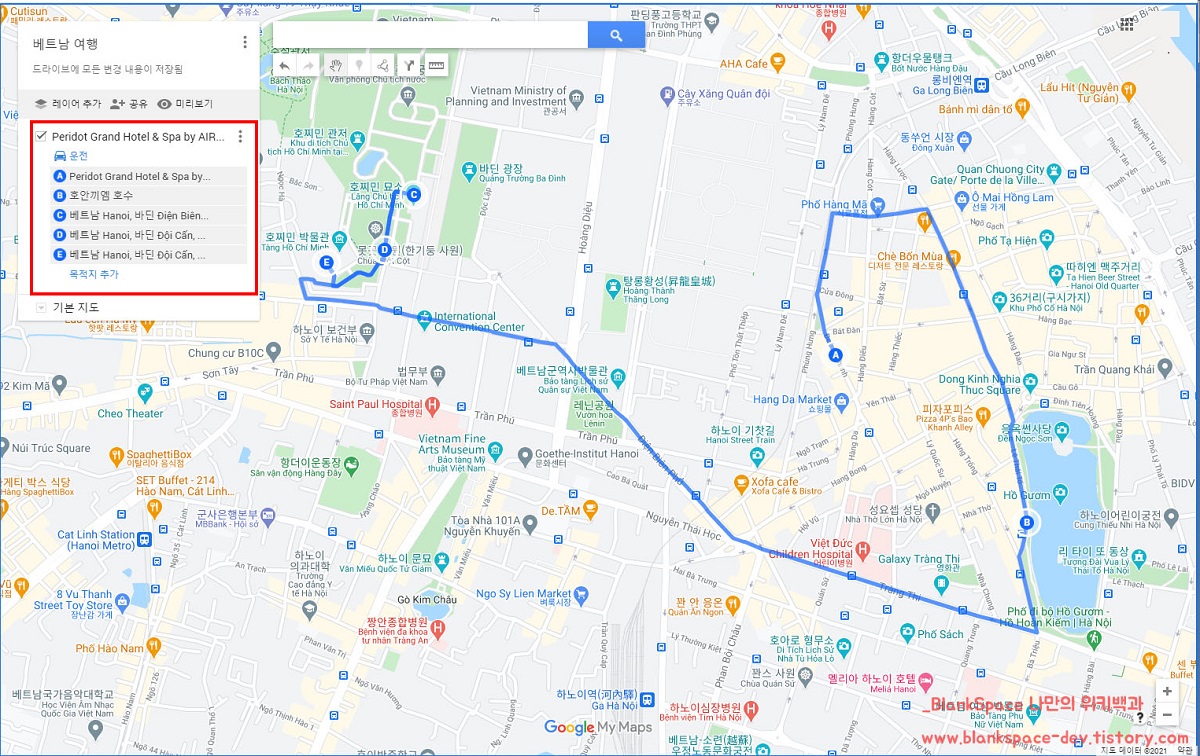
이제 여행 경로가 완료되었습니다. 혹시라도 여행 파트너가 있을 수도 있잖아요?
그럼 내가 만든 여행 경로를 공유할 수 있어야겠죠.. 다행히 구글 계정만 있으면 구글 지도는 누구나 사용할 수 있습니다.
왼쪽 상단에 공유 버튼이 있습니다. 이 버튼을 누르면, 가운데에 뜬 것처럼 사용자 및 그룹과 공유도 가능하고, 현재 지도의 링크를 복사해서 카카오톡이나 텔레그램 또는 SNS에 올릴 수도 있습니다.

'생활' 카테고리의 다른 글
| 카카오내비 지도 미리 다운로드 받아서 데이터 절약하는 방법 (1) | 2021.02.07 |
|---|---|
| 넷플릭스 무료로 제공하는 콘텐츠 즐기는 방법 (1) | 2021.01.31 |
| 은행/주식 계좌 개설 20일 제한 일자 확인하는 방법 알아보자! (0) | 2021.01.10 |
| 아파트 부동산 실거래가 확인하는 방법 (단독/연립, 오피스텔, 빌라, 토지 실거래가) (0) | 2020.11.23 |
| 국민카드로 결제한 교통 이용 내역 확인하는 방법 (0) | 2020.09.07 |
댓글